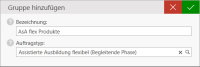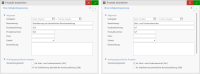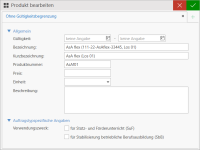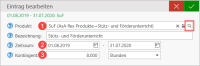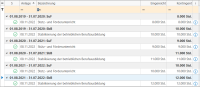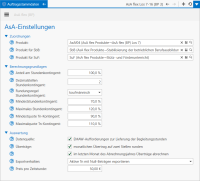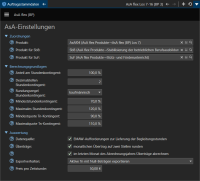Konfiguration/Auftragsanlage
Video: Anlage von Produkten und der Maßnahmen
Als übergeordnetes Ziel bei der Entwicklung zur Umsetzung von AsA flex![]() Assistierte Ausbildung flexibel nach §§ 74, 75, 75a SGB III bzw. § 16 SGB II (Verahrenszweig 10) Maßnahmen in Qualli.life stand neben der Erfüllung der gängigen Dokumentationspflichten insbesondere die automatisierte Befüllung des monatlich zu erstellenden „Vordruck Übersicht Gesamtstundenkontingente“.
Assistierte Ausbildung flexibel nach §§ 74, 75, 75a SGB III bzw. § 16 SGB II (Verahrenszweig 10) Maßnahmen in Qualli.life stand neben der Erfüllung der gängigen Dokumentationspflichten insbesondere die automatisierte Befüllung des monatlich zu erstellenden „Vordruck Übersicht Gesamtstundenkontingente“.
Um dies gewährleisten zu können ist es wichtig, dass Sie bei der Anlage von AsA![]() Assistierte Ausbildung nach § 130 SGB III (Verfahrenszweig 10) flex Maßnahmen in Qualli.life die folgenden Punkte genau befolgen.
Assistierte Ausbildung nach § 130 SGB III (Verfahrenszweig 10) flex Maßnahmen in Qualli.life die folgenden Punkte genau befolgen.
Die beiden möglichen Phasen einer AsA flex Maßnahme, Vorphase (VP![]() Vorphase) und begleitende Phase (BP
Vorphase) und begleitende Phase (BP![]() Begleitende Phase) sind in Qualli.life stets als getrennte Aufträge zu erfassen. Diese sollten auch unterschiedliche EMAW
Begleitende Phase) sind in Qualli.life stets als getrennte Aufträge zu erfassen. Diese sollten auch unterschiedliche EMAW![]() Elektronische Maßnahmeabwicklung
(Verfahren, das die Art und Weise der Datenübertragung zwischen der Bundesagentur für Arbeit und dem Bildungsträger beschreibt)
Aussprache: emaw-Maßnahmereferenznummern 1haben.
Elektronische Maßnahmeabwicklung
(Verfahren, das die Art und Weise der Datenübertragung zwischen der Bundesagentur für Arbeit und dem Bildungsträger beschreibt)
Aussprache: emaw-Maßnahmereferenznummern 1haben.
Für jeden Bedarfsträger laut Losblatt ist ein separater Auftrag in Qualli.life anzulegen. Auch hier sollten je Bedarfsträger unterschiedliche eM@w-Maßnahmereferenznummern1 vorliegen. In diesem Fall sollte für alle zusammengehörigen Aufträge ein eigenes Produkt angelegt und in den Auftragsstammdaten hinterlegt werden. Durch dieses Produkt gruppiert Qualli.life die zusammengehörigen Aufträge eines Losblatts.
Beim Auftragstypen AsA flex (BP) muss der Durchführungszeitraum dem gesamten Maßnahmezeitraum laut Losblatt entsprechen, also i.d.R. 3 oder 4 Jahre.
Produktgruppen werden verwendet, um Produkte zu kategorisieren. Produkte dienen als Schnittstelle zwischen diversen Objekten (z.B. Aufträge, Rechnungen, Ressourcen) in Qualli.life und der Buchführung bzw. der Kosten-/Leistungsrechnung. In Produkten wird z.B. definiert, welche Buchungskonten und Kostenstellen berücksichtigt werden.
In AsA flex werden die Produkte genutzt, um Unterstützungselemente (SuF![]() Stütz- und Förderunterricht und SbB
Stütz- und Förderunterricht und SbB![]() Stabilisierung der betrieblichen Berufsausbildung) in Form von Leistungen zu unterscheiden. Produkte, die Unterstützungselemente darstellen, müssen einer Produktgruppe zugeordnet sein, die dem Auftragstypen „AsA flex (BP)“ zugeordnet ist.
Stabilisierung der betrieblichen Berufsausbildung) in Form von Leistungen zu unterscheiden. Produkte, die Unterstützungselemente darstellen, müssen einer Produktgruppe zugeordnet sein, die dem Auftragstypen „AsA flex (BP)“ zugeordnet ist.
Gehen Sie dazu folgendermaßen vor:
Legen Sie nun zunächst mindestens eine auftragstypbezogene Produktgruppe an, die dem Auftragstypen „Assistierte Ausbildung flexibel (Begleitende Phase)“ zugeordnet ist:
Legen Sie eine neue Produktgruppe an:
In dieser Produktgruppe muss es mindestens zwei Produkte geben:
Im Dropdown "Auftragstypspezifische Angaben" unter "Verwendungszweck" sollten Sie bei mindestens einem Produkt das Kontrollkästchen „für Stabilisierung der betrieblichen Berufsausbildung (SbB)“ aktivieren und bei mindestens einem das Kontrollkästchen „für Stütz- und Förderunterricht (SuF)“.
Innerhalb eines Produktes beide Kontrollkästchen zu aktivieren, wird nicht empfohlen und kann zu Berechnungsfehlern bei der Befüllung des Vordrucks führen.
Wählen Sie idealerweise eine Bezeichnung, die einen Rückschluss zulässt, ob es sich um ein SuF- oder SbB-Produkt handelt.
Das Befüllen der weiteren Felder ist optional.
Produkte werden ebenfalls dazu genutzt, um Aufträge zu gruppieren, in der mehrere Bedarfsträger beteiligt sind. Wie unter "Allgemeines" bereits erwähnt, muss pro Bedarfsträger ein Auftrag angelegt werden, die einem Losblatt entstammen; das Produkt entspräche dann dem Losblatt, das einem oder mehreren Aufträgen in den Auftragsstammdaten angegeben werden kann. So könnte ein Produkt für Aufträge beispielsweise aussehen:
Maximal darf ein Produkt vier Aufträgen zugewiesen werden. Dies ist besonders dem Formular "Vordruck Ausgleichszahlung" geschuldet. Dort werden später die Werte für SuF und SbB für jeden Bedarfsträger eingefügt und ist auf vier Bedarfsträger begrenzt.
Legen Sie den Auftrag wie gewohnt über AUFTRAG→Auftragsübersicht→Neuen Auftrag anlegen (Aktionsmenü) an.
Tipp: Die Maßnahmenummer können Sie alternativ auch unter der Referenznummer "Aktenzeichen" hinterlegen, wenn die Maßnahme nicht über EMAW abgewickelt wird. Damit wird die Nummer in den Formularen "Übersicht Gesamtstundenkontingent" und "Ausgleichszahlung" automatisch eingetragen.
Hier kann bereits ein Produkt zu einem Auftrag angelegt werden. Beim Auftragstypen AsA flex (BP) muss der Durchführungszeitraum dem gesamten Maßnahmezeitraum laut Losblatt entsprechen (also z.B. 3 oder 4 Maßnahmejahre)
Die Verwendung der Abschnitte/Stufen ist innerhalb des Auftragstypen AsA flex (BP) optional.
Wechseln Sie nach Beendigung des Assistenten auf die Seite AUFTRAG→Auftragsstammdaten→Kontingente und tragen Sie dort die Kontingente laut Losblatt folgendermaßen ein:
Rechtsklicken Sie in den weißen Bereich der Tabelle und wählen Sie „Kontingent hinzufügen“:
Wählen Sie nun über das LUPE-Symbol eines der in Schritt "Produktgruppen und Produkte anlegen" erstellten Produkte. Der Produktname befüllt auch das Feld für die Bezeichnung. Diese sollte nicht geändert werden.
Danach können Sie unter Zeitraum eingeben, für welche Zeitspanne das Kontingent gilt. Geben Sie hier keinen Zeitraum an, gilt das Kontingent für den kompletten Durchführungszeitraum der Maßnahme.
Zuletzt erfassen Sie die Anzahl in Stunden. Achten Sie hierbei darauf, dass dieser Wert nicht zwingend dem Wert auf Ihrem Losblatt entsprechen muss. Haben Sie z.B. ein Gesamtkontingent für mehrere Bedarfsträger, müssen Sie gem. Punkt "Allgemeines" dafür separate Aufträge in Qualli.life anlegen und auch das Gesamtkontingent entsprechend aufteilen. Gleiches gilt, wenn Sie einen kürzeren Kontingentzeitraum angeben als den Durchführungszeitraum der gesamten Maßnahme.
Legen Sie nun mindestens zwei Kontingente an, die sich jeweils auf die in "Produktgruppen und Produkte anlegen" erstellten Produkte für SuF und SbB beziehen.
Aufgrund des neuen EMAW-Nachrichtentyps siehe auch "AsA flex: Mitteilung Änderung Stundenzahl" müssen die Stundenkontingente für SuF und SbB pro Maßnahmejahr angelegt sein.
Im folgenden Beispiel wurden insgesamt 27.000 Std. SbB und 33.000 Std. SuF pro Maßnahmejahr erfasst:
AsA-Abrechnung
In den Auftragsstammdaten befindet sich seit der Qualli.life-Version 16.3.1 der Menüpunkt "AsA-Abrechnung". Diese Angaben sind insbesondere Wichtig für die Auswertungen der monatlichen Stundenabrechnung, jährlichen Ausgleichszahlung und zum Verarbeiten der EMAW-Nachricht Mitteilung Änderung Stundenzahl.
Für die Auswertung im Programmbereich AUFTRAG→AsA-Übersicht können seit Qualli.life 16.4 diverse Einstellungen festgelegt werden:
- Zuordnungen:
- Produkt: Wenn nicht bereits während der Auftragsanlage, können Sie hier das Produkt für AsA flex hinterlegen oder ändern.
- Produkt für SbB: Hinterlegen Sie hier das Produkt für SbB, das Sie auch beim Hinterlegen der Stundenkontingente verwenden. Diese Angebe ist wichtig für die EMAW-Nachricht "AsA flex: Mitteilung Änderung Stundenzahl".
- Produkt für SuF: Hinterlegen Sie hier das Produkt für SuF, das Sie auch beim Hinterlegen der Stundenkontingente verwenden. Diese Angebe ist wichtig für die EMAW-Nachricht "AsA flex: Mitteilung Änderung Stundenzahl".
- Berechnungsgrundlagen:
- Anteil am Stundenkontingent (Bietergemeinschaft): Diese Angabe ist nur für Bietergemeinschaften wichtig. Geben Sie hier den prozentualen Anteil der Stundenkontingente dieser Maßnahme an, wenn Sie Teil einer Bietergemeinschaft sind. Diese Angabe sorgt dafür, dass Begleitungsstunden, die über die EMAW-Schnittstelle versandt werden, gemäß dem hier angegebenen Anteil berechnet werden.
- Dezimalstellen Stundenkontingent: Geben Sie hier an, auf wie viele Dezimalstellen die Bruchteile der Kontingente gerundet werden sollen. Halten Sie ggfs. diesbezüglich Rücksprache mit Ihrer zuständigen AA.
- Rundungsregel Stundenkontingent: Geben Sie hier an , wie die Bruchteile der Kontingente gerundet werden sollen. Halten Sie ggfs. diesbezüglich Rücksprache mit Ihrer zuständigen AA.
- Min.-/Max.-Stundenkontingent: Wenn nicht bereits angegeben, können Sie hier das Mindest- und Maximal-Stundenkontingent in Prozent gemäß den Vertragsunterlagen eingeben.
- Mindes-/Maximalquote Tn
 Teilnehmer*in an einer Bildungsmaßnahme; auch: Teilnahme.-Kontingent: Geben Sie hier die Mindest-/Maximalquote der Tn-Kontingente an. Diese Angaben sind erforderlich, um die erfassten Leistungen eines Tn-Kontingents auswerten zu können. Sie sind standardmäßig auf 90 % (Minimalquote) und 110 % (Maximalquote) eingestellt. Werden diese Quoten über-/unterschritten, wird dies im Bereich "Kontingente" farblich hervorgehoben (siehe auch "Reiter: Kontingente").
Teilnehmer*in an einer Bildungsmaßnahme; auch: Teilnahme.-Kontingent: Geben Sie hier die Mindest-/Maximalquote der Tn-Kontingente an. Diese Angaben sind erforderlich, um die erfassten Leistungen eines Tn-Kontingents auswerten zu können. Sie sind standardmäßig auf 90 % (Minimalquote) und 110 % (Maximalquote) eingestellt. Werden diese Quoten über-/unterschritten, wird dies im Bereich "Kontingente" farblich hervorgehoben (siehe auch "Reiter: Kontingente").
- Auswertung:
- Datenquelle: Hier können Sie festlegen, woher die zu versendende Tn-Liste entnommen wird; entweder aus der "Aufforderung Lieferung Begleitstunden" (EMAW) oder die in Qualli.life eingepflegten Daten. Hintergrund ist, dass die Tn-Liste aus der EMAW-Nachricht nicht zwingend den eingepflegten Daten in Qualli.life entspricht.
Aktivieren Sie dieses Kontrollkästchen nur, wenn Sie die Begleitungsstunden über EMAW versenden. Bei zusammengehörigen Maßnahmen mit unterschiedlichen Auftraggebern (BA
 Bundesagentur für Arbeit und Jobcenter) nimmt Qualli.life nur die Tn-Liste, zu der auch die Aufforderung verarbeitet wurde.
Bundesagentur für Arbeit und Jobcenter) nimmt Qualli.life nur die Tn-Liste, zu der auch die Aufforderung verarbeitet wurde. - Übertrag (standardmäßig aktiviert): Hier können Sie festlegen, ob der Übertragswert im Gesamtstundenkontingent für den Folgemonat auf zwei Stellen nach dem Komma kaufmännisch gerundet werden soll oder nicht.
Erkundigen Sie sich jedoch vorher beim Sachbearbeiter der AMDL
 Arbeitsmarktdienstleistung bzw. BA, ob diese Art der Rundung gefordert ist.
Arbeitsmarktdienstleistung bzw. BA, ob diese Art der Rundung gefordert ist. - Überträge im letzten Monat abrechnen: Diese Angabe ist wichtig für das Formular Ausgleichszahlung, insbesondere bezüglich des Gesamtbetrags verbrauchter Stunden des letzten Monats eines Maßnahmejahres. Geben Sie hier an, ob die Überträge, die im letzten Abrechnungsmonat angefallen sind, mit abgerechnet werden sollen oder nicht. Standardmäßig werden Überträge in Qualli.life angerechnet und bis zu einer zulässigen Dezimalstelle aufgerundet.
Überträge des letzten Monats eines Maßnahmejahres werden bei der Berechnung der Ausgleichszahlung nicht berücksichtigt und verfallen. Dies ging aus den Informationen einer Providerveranstaltung hervor. Die Entstehung von Überträgen soll demnach möglichst vermieden werden. Halten Sie ggfs. diesbezüglich Rücksprache mit Ihrer zuständigen AA.
- Exportverhalten: Diese Einstellung ist für das Formular "Übersicht Gesamtstundenkontingent". Hier können Sie einstellen, welche Tn in das Formular übertragen werden sollen.
- Preis pro Zeitstunde: Geben Sie hier den Preis pro Zeitstunde für AsA-flex-Maßnahmen ein. Diese Angabe ist wichtig für die Ausgleichszahlung.
- Datenquelle: Hier können Sie festlegen, woher die zu versendende Tn-Liste entnommen wird; entweder aus der "Aufforderung Lieferung Begleitstunden" (EMAW) oder die in Qualli.life eingepflegten Daten. Hintergrund ist, dass die Tn-Liste aus der EMAW-Nachricht nicht zwingend den eingepflegten Daten in Qualli.life entspricht.